删除空白文档(删除空白文档页面)
970
2025-04-01
Excel2013中使用“定位”对话框选择特殊单元格的操作方法(excel调出定位对话框)
工作表中往往会存在着某些具有特殊特征的单元格,如包含公式的单元格。要快速选择这些单元格,可以使用“定位”对话框。同时,使用“定位”对话框,也能通过输入单元格地址来快速选择需要的单元格。下面介绍在Excel2013中使用“定位”对话框选择特殊单元格的具体操作方法。
1、启动Excel 2013并打开需要处理的工作表,在“开始”选项卡的“编辑”组中单击“查找和选择”按钮,在打开的下拉列表中选择“转到”选项,如图1所示。
图1 选择“转到”选项
2、打开“定位”对话框,在“引用位置”文本框中输入需要选择的单元格地址后单击“确定”按钮,如图2所示。此时,工作表中将选择指定的单元格区域,如图3所示。
图2 输入单元格地址
图3 选择指定的单元格区域
3、在“定位”对话框中单击“定位条件”按钮打开“定位条件”对话框,选择相应的单选按钮将能够选择定位条件,这里选择“公式”单选按钮,其下的复选框在默认情况下将全选,完成选择后单击“确定”按钮关闭对话框,如图4所示。此时,工作表中应用了公式的单元格将被选择,如图5所示。
图4 “定位条件”对话框
图5 包含公式的单元格被选择
注意
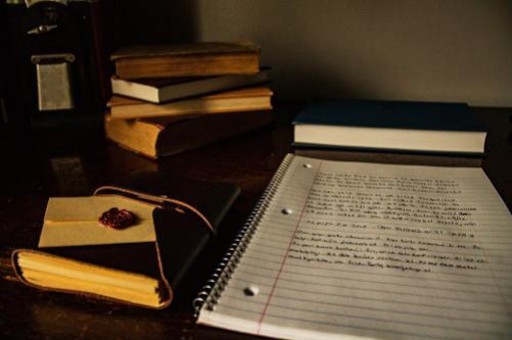
在使用“定位条件”对话框之前,如果只选择了一个单元格,则Excel会根据设置的定位条件在工作表的整个活动区域中查找符合条件的单元格;如果用户选择的是一个单元格区域,则Excel将在该区域中进行查找。
本文已经收录至:《Office 2013应用技巧实例大全》 - Excel2013应用篇
版权声明:本文内容由网络用户投稿,版权归原作者所有,本站不拥有其著作权,亦不承担相应法律责任。如果您发现本站中有涉嫌抄袭或描述失实的内容,请联系我们jiasou666@gmail.com 处理,核实后本网站将在24小时内删除侵权内容。
版权声明:本文内容由网络用户投稿,版权归原作者所有,本站不拥有其著作权,亦不承担相应法律责任。如果您发现本站中有涉嫌抄袭或描述失实的内容,请联系我们jiasou666@gmail.com 处理,核实后本网站将在24小时内删除侵权内容。